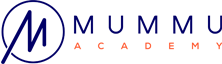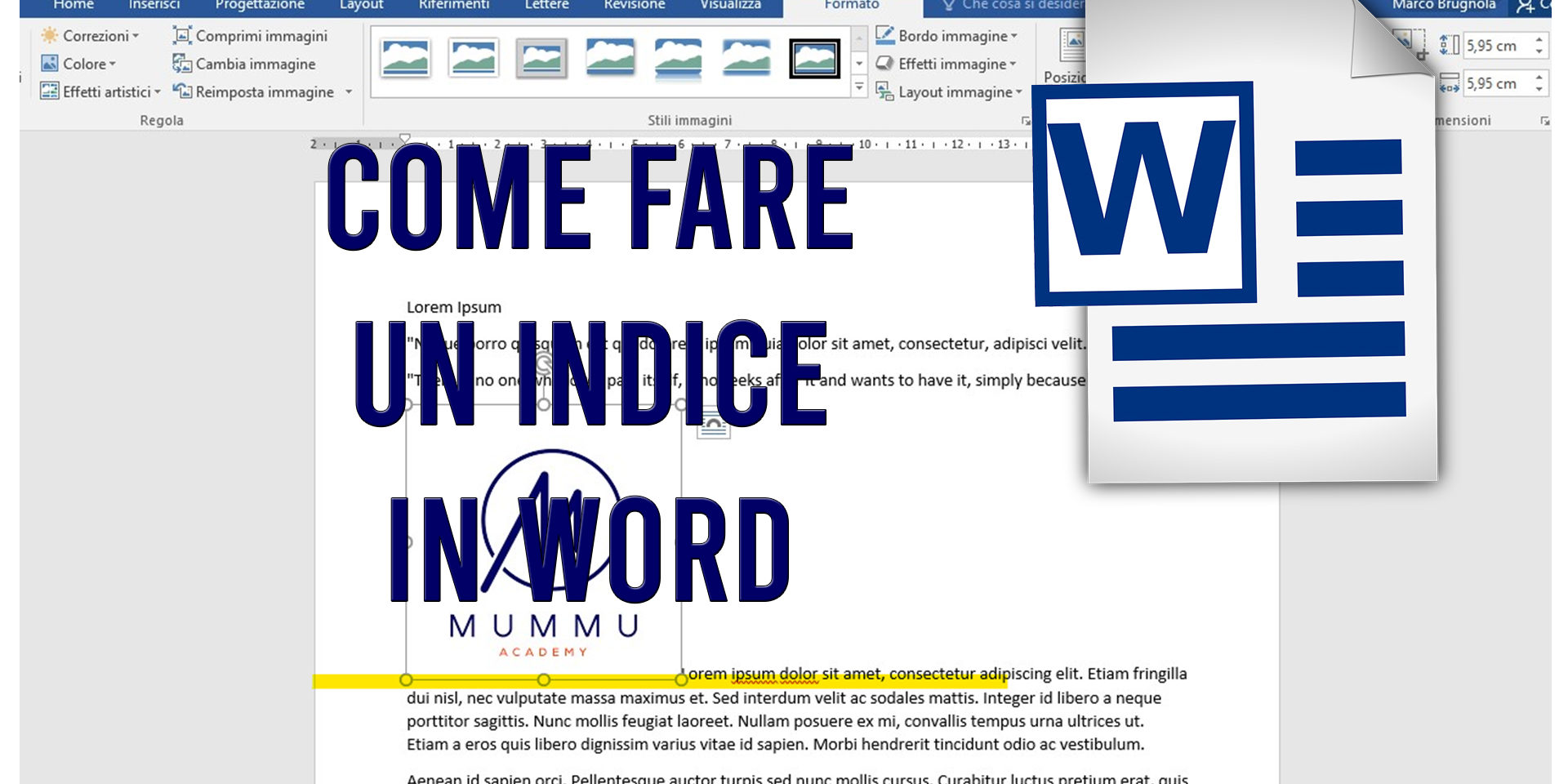Come fare un indice su word
Ecco come fare un indice su word in pochi e semplici passi. Va notato come Word l’indice viene chiamato con il termine Sommario. Per indice in questo articolo intendiamo l’elenco in cui indichiamo i numeri e nomi dei capitoli e dei paragrafi del documento ciascuno con il proprio numero di pagina. Di solito l’indice del documento si inserisce all’ inizio in una pagina a parte.
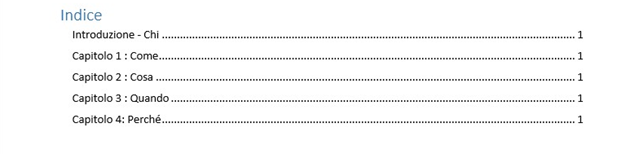
Sapere come fare un indice su word è piuttosto semplice e rapido ma per farlo dobbiamo aver prima impostato gli stili del documento in maniera uniforme a ogni titolo dei capitoli e ogni titolo dei paragrafi. Suggerisco di applicare lo stile “Titolo 1” al titolo dei capitoli e lo stile “Titolo 2” ai titoli dei paragrafi.
Come si applicano gli stili al Titolo del capitolo e ai titoli dei paragrafi
Gli stili si applicano selezionando il testo del titolo del Capitolo e cliccando in sequenza su Home >> Stili >> Titolo 1 (evidenziato in rosso nell’immagine)
Stesso procedimento per i titoli dei paragrafi: seleziono il testo del titolo del paragrafo e clicco su Home >> Stili >> titolo 2 (evidenziato in giallo nell’immagine)

Questo punto il gioco è quasi fatto.
Come inserire l’indice ad inizio di un documento di Word
Ecco come fare un indice su word. Fare clic all’inizio della pagina nel punto esatto in cui vogliamo inserire l’indice. Quindi clicco nella barra degli strumenti su “Riferimenti” >> Sommario >> Tabella Automatica 1

Comparirà l’indice con il titolo di Sommario esattamente nel punto scelto.

Come modificare l’indice se cambia il testo del documento
Se cambi qualcosa nel testo, nei nomi dei capitoli o dei paragrafi e se cambiano i numeri di pagina perché aggiorni o togli del testo, per vedere le modifiche nell’indice occorre aggiornare il sommario.
Per aggiornare l’indice occorre fare clic sul Sommario e poi selezionare una delle due opzioni possibili: “Aggiorna solo i numeri di pagina” oppure “Aggiorna intero sommario” e poi clicca ok .
Tutte le modifiche apportate al documento verranno registrate nell’indice o sommario.
Se vuoi puoi scoprire in questo articolo come Inserire immagini in word senza spostare il testo.
Inoltre puoi imparare come utilizzare word o prepararti a sostenere l’esame ICDL Word Processing grazia la nostro Corso di word a Firenze.